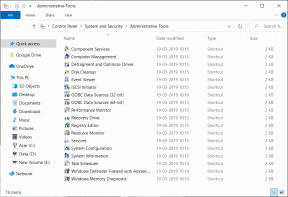Поправка За съжаление процесът com.google.process.gapps спря грешка
Miscellanea / / November 28, 2021
Вашият свят спря ли се поради „За съжаление процесът com.google.process.gapps спря да работи" знак или може би "com.google.process.gapps спря неочаквано” грешка?
Това е много често срещана грешка, наблюдавана сред телефоните с Android, особено ако притежавате Samsung Galaxy, Motorola, Lenovo или HTC One. Но въпреки това тези проблеми могат да възникнат на всяко устройство и всичко, което трябва да направим, е да намерим решение за него.
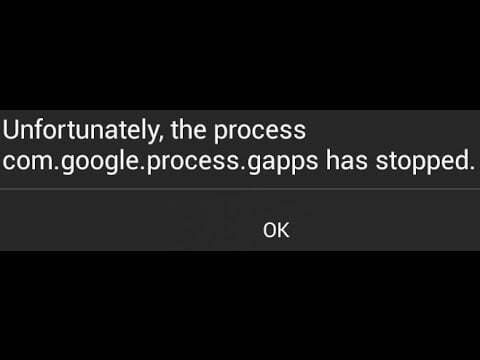
Но първо, нека разберем какво означава „процесът com.google.process.gapps е спрял да работи“ или „google.process.gapps е спрял неочаквано“. GAPPS се отнася до Google Apps, и този проблем често възниква, когато има грешка при удостоверяване, проблем със свързаността, времето на сървъра е изтекло или може би когато приложението не е синхронизирано. Понякога причината за това може да бъде и деактивиран Download Manager.
Съдържание
- Поправка За съжаление процесът com.google.process.gapps спря грешка
- Метод 1: Рестартирайте вашето Android устройство
- Метод 2: Изчистете кеша и данните на проблемното приложение
- Метод 3: Деинсталирайте проблемното приложение
- Метод 4: Изчистване на историята на данните на Google Services Framework
- Метод 5: Нулиране на предпочитанията на приложението
- Метод 6: Деактивирайте всички автоматични актуализации на приложения
- Метод 7: Рестартирайте Download Manager
- Метод 8: Деинсталирайте актуализациите на услугите на Google Play
- Метод 9: Рестартирайте услугите на Google Play
- Метод 10: Възстановяване на фабричните настройки на телефона с Android
Поправка За съжаление процесът com.google.process.gapps спря грешка
Каквато и да е причината за този проблем, ние сме дошли тук, за да ви помогнем да отстраните проблема. Написахме редица интересни съвети и трикове, за да коригираме тази грешка и да направим вашето потребителско изживяване толкова гладко, колкото преди.
И така, готови ли сте? Нека да започнем!
Метод 1: Рестартирайте вашето Android устройство
Да, почти съм сигурен, че видяхте това. В функция за рестартиране на вашето устройство е чисто блаженство. Той може да поправи всички дребни проблеми, свързани със свързаността, бавна скорост, сривове и замразяване на приложения, просто така. Ако не ми вярвате, опитайте и ще видите резултатите.
За да рестартирате устройството си, изпълнете следните стъпки:
1. Натиснете и задръжте Бутон за включване за няколко секунди, ИЛИпродължително натискане на Бутон за намаляване на звука и бутон Начало като цяло, в зависимост от това кой PhonePhone използвате.
2. Ще се появи изскачащо меню, изберете Рестартирайте или рестартирайте от този списък и сте готови!

Просто изчакайте мобилния ви телефон да се включи отново и вижте дали“За съжаление процесът com.google.process.gapps спря да работи” грешката е коригирана или не.
Метод 2: Изчистете кеша и данните на проблемното приложение
Кешът и историята на данните не са нищо друго освен ненужни данни, събирани във времето. Данните от кеша се изтеглят всеки път, когато осъществите достъп до страница, за да се намали използването на данни и да се консумират по-малко данни. Въпреки това, понякога тези остатъчни кеш файловете се повреждат и причиняват неизправност на приложението Google. Така че е по-добре от време на време да изчиствате кеша и историята на данните на приложенията. За да изчистите историята на кеша на проблемното приложение, следвайте тези инструкции:
1. Отидете до Настройки меню и намерете Приложения и известия опция.

2. Кликнете върху Управление на приложения и след това намерете приложението, което ви създава проблеми в падащия списък.

3. Докоснете върху Бутон за изчистване на кеша присъства в лентата с менюта в долната част на екрана.
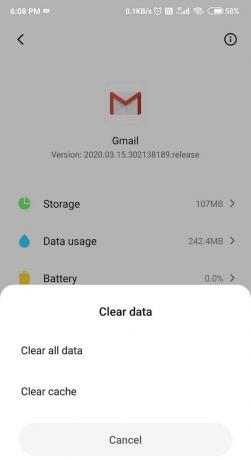
4. Натиснете Добре за потвърждение.
Ако този трик не работи, опитайте изчистване на данните история на това конкретно приложение.
Метод 3: Деинсталирайте проблемното приложение
Ако горното решение не може да помогне, опитайте да деинсталирате и преинсталирате проблемното приложение. Това може да помогне на вашето устройство да се отърве от всякакви грешки или проблеми. Стъпките за деинсталиране на приложението са както следва:
1. Отидете до Google Play Магазин Приложение и след това докоснете три реда икона в горния ляв ъгъл на екрана.


2. Сега отидете на Моите приложения и игри опция.

3. Tap на Инсталиран раздел и намерете приложението, което ви създава проблеми, в списъка за превъртане надолу.

4. След като го намерите, кликнете върху Деинсталиране бутон точно до името му.
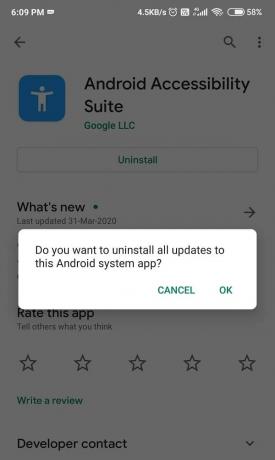
5. Изчакайте да се деинсталира. След като направите това, отидете на поле за търсене на Play Store и въведете името на приложението в него.
6. Накрая кликнете върху приложението и докоснете Инсталирай бутон.
7. Сега, Стартирайте приложението и осигурете всичко необходимо разрешения.
Прочетете също:Как да деинсталирате или изтриете приложения на вашия телефон с Android
Метод 4: Изчистване на историята на данните на Google Services Framework
Почистването на кеша и историята на данните не работи за вас? Е, имам още едно предложение за теб. Опитвам изчистване на данните от рамката на Google Play Services. По този начин вашите предпочитания и настройки за услугите на Google Play ще бъдат изтрити. Но не се стресирайте! Това няма да има голяма разлика или да изтрие никакви данни. Ще можете да се адаптирате много бързо. Стъпките, за да се отървете от хронологията на данните на Google Play Services Framework, са както следва:
1. Отидете до Настройки икона и я отворете. Намери Приложения и известия бутон.
2. Кликнете върху Управлявайте приложенията.

3. В списъка за превъртане надолу намерете Google Services Framework и го изберете.

4. Кликнете върху Изчистване на данните и докоснете, Добре за да потвърдите.
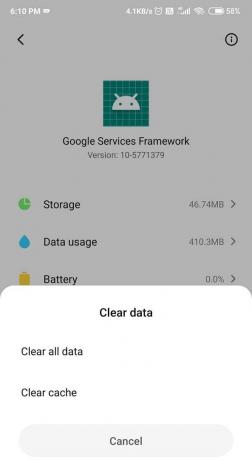
След като приключите, вижте дали можете fix За съжаление процесът com.google.process.gapps спря грешка. Ако не, продължете със следващия метод.
Метод 5: Нулиране на предпочитанията на приложението
Нулирането на предпочитанията ви за приложение може да помогне за коригиране на грешката при спиране на процеса com.google.process.gapps. Не е нужно да се притеснявате, че ще загубите данни или приложение, но със сигурност ще откриете някои промени във вашия устройство с Android, като ограничения за разрешения, промяна в приложенията по подразбиране, деактивирани приложения, разрешение за местоположение, и т.н. Но това не би трябвало да е проблем, стига да коригира някои основни проблеми.
За да нулирате предпочитанията си за приложение, стъпките са както следва:
1. Отидете до Настройки опция и след това щракнете върху Мениджър на приложения.

2. Сега потърсете Управление на приложения и след това щракнете върху икона с три точки присъства в най-горния десен ъгъл на екрана.
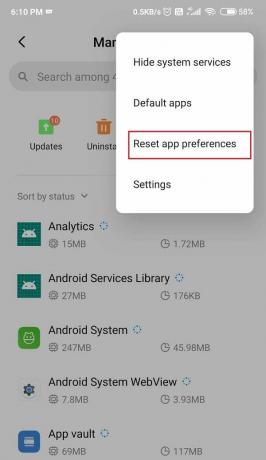
3. Навигирайте и изберете Нулиране на предпочитанията на приложението бутон от падащото меню.

4. Сега кликнете върху Нулиране и всички предпочитания и настройки на приложението ще бъдат зададени по подразбиране.
Метод 6: Деактивирайте всички автоматични актуализации на приложения
Понякога се натъкваме на грешка в процеса com.google.process.gapps е спрял, когато се опитваме да актуализираме приложение. Докато актуализираме нашите приложения и някои нови и подобрени функции могат да доведат до проблемни грешки. В този случай трябва да помислите за деактивиране на функцията за автоматично актуализиране на приложения от Google Play Store. Въпреки това, винаги трябва да имате предвид да актуализирате приложенията си ръчно, от време на време. За да изключите функцията за автоматични актуализации на приложения, следвайте внимателно следните стъпки:
1. Отвори Google Play Магазин приложение на вашето устройство с Android.

2. Сега в горния ляв ъгъл на екрана ще намерите три реда икона, изберете я.
3. Кликнете върху Настройки бутон и намерете опцията, която казва, „Автоматично актуализиране на приложения“, и го докоснете.
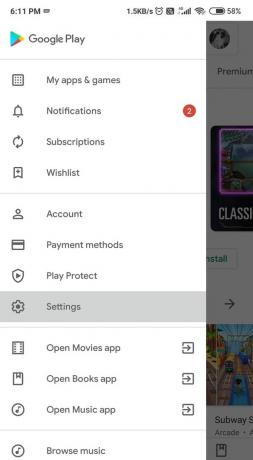
4. Ще се появи изскачащо меню с три варианта те са, През всяка мрежа, само през Wi-Fi и Без автоматично актуализиране на приложения. Щракнете върху последната опция и натиснете Свършен.
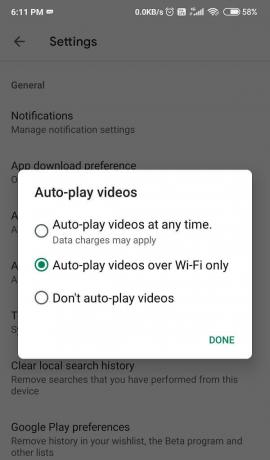
Метод 7: Рестартирайте Download Manager
Често, „com.google.process.gapps спря” грешката може да е и по вина на приложението Download Manager. Моля, опитайте и го рестартирайте отново. Може би това ще се окаже в наша полза. Освен това няма нищо лошо в това, така че защо да не промените малко настройките. За да рестартирате приложението за мениджър на изтегляния, изпълнете следните стъпки:
1. Отвори Настройки икона на вашето устройство и находката Приложения и Известия, изберете го.
2. Сега докоснете Управление на приложения и намерете Мениджър на изтеглянията в превъртащия се списък.
3. Докоснете Download Manager, след това от лентата с менюта в долната част на екрана щракнете върху деактивиране и след това повторно активиране го след няколко секунди.
След като приключите, вижте дали можете fix За съжаление процесът com.google.process.gapps спря грешка. Ако не, продължете със следващия метод.
Метод 8: Деинсталирайте актуализациите на услугите на Google Play
Можем да наречем този метод като един от най-ефективните начини за коригиране „За съжаление процесът com.google.process.gapps спря да работи“ грешка. Просто трябва да деинсталирате актуализациите на услугите на Google Play от вашето устройство и сте готови.
Следвайте тези прости стъпки, за да деинсталирате актуализациите на услугата Google Play:
1. Отидете до Настройки на вашия телефон.

2. Докоснете върху Опция за приложения.

3. Сега изберете Услуги на Google Play от списъка с приложения.

4. Сега натиснете върху три вертикални точки в горния десен ъгъл на екрана.

5. Кликнете върху Деинсталиране на актуализации опция.

6. Рестартирайте телефона си и след като устройството се рестартира, отворете Google Play Store и това ще задейства автоматична актуализация за услугите на Google Play.
Прочетете също:3 начина за актуализиране на Google Play Store [Принудително актуализиране]
Метод 9: Рестартирайте услугите на Google Play
Друг хак, който може да ви помогне да разрешите този проблем, е рестартирането на приложението Google Play Services. Като деактивирате и активирате отново приложението, може да успеете да поправите тази грешка. Рестартирайте услугите на Google Play, като просто следвате стъпките по-долу:
1. Отидете до Опция за настройки и намерете Мениджър на приложения.

2. Сега натиснете върху Управление на приложения бутон и потърсете Услуги на Google Play в падащия списък. След като го намерите, изберете го.

3. Накрая докоснете Деактивирайте бутон и след това Активиране го обратно, за да рестартирайте услугите на Google Play.
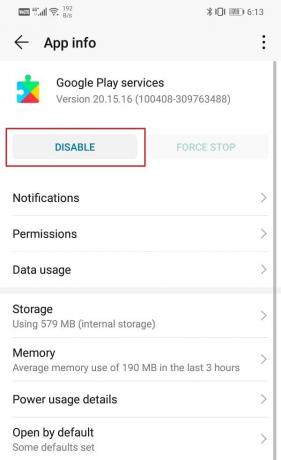
Накрая проверете дали можете fix За съжаление процесът com.google.process.gapps спря грешка, ако не, тогава в краен случай трябва да направите фабрично нулиране.
Метод 10: Възстановяване на фабричните настройки на телефона с Android
Помислете за нулиране на фабричните настройки на устройството ви като последна мярка, защото това ще изтрие всичките ви данни и информация от телефона. Очевидно това ще нулира вашето устройство и ще го направи като нов телефон. Избирането на фабрично нулиране ще изтрие всички ваши приложения, техните данни, както и други данни като снимки, видеоклипове и музика от вашия телефон. Поради тази причина е препоръчително да ви създайте резервно копие, преди да отидете за нулиране на фабричните настройки. Повечето телефони ви подканват да архивирате данните си, когато се опитате да възстановите фабричните настройки на телефона си. Можете да използвате вградения инструмент за архивиране или да го направите ръчно, изборът е ваш.
Следвайте тези стъпки, за да нулирате устройството си до фабричните настройки:
1. Отидете на Настройки на вашия телефон.

2. Докоснете върху Раздел „Система“..

3. Сега, ако все още не сте архивирали данните си, щракнете върху Backup опцията ви за данни, за да запазите данните си в Google Drive.
4. След това щракнете върху Раздел за нулиране.

5. Сега кликнете върху Нулиране на телефона опция.

6. Това ще отнеме известно време. След като телефонът се рестартира отново, опитайте да използвате Play Store и вижте дали проблемът продължава. Ако е така, трябва да потърсите професионална помощ и да го занесете в сервиз.
Препоръчва се:
- Поправете грешката в Instagram не може да опресни емисията на Android
- Как да добавите вашата карта на хората в Google Търсене
- Как да фалшифицирате GPS местоположение на Android
Сигурен съм, че никой не би искал да види това “За съжаление процесът com.google.process.gapps спря да работи” на техните екрани. Със сигурност може да стане наистина досадно, когато приложенията не реагират и вместо това показват грешки. За да поправим това, ви намерихме някои полезни хакове. Надявам се да са били полезни. Кажете ни вашите отзиви и споменете кой метод работи за вас в секцията за коментари.